
Sau da yawa babban burin aiki na aiki akan takaddar Excel shine karin farawa. Amma da rashin alheri, ba kowane mai amfani ya san yadda ake aiwatar da wannan hanyar ba, musamman idan kuna buƙatar buga wannan hanyar ba duk abinda ke cikin littafin ba, sai dai wasu shafuka ne kawai. Bari mu tantance yadda ake yin babban abin da aka yi a cikin shirin Excel.
Duba kuma: Takardun buga takardu a cikin Maganar MS
Fitarwa daga cikin takaddun zuwa firinta
Kafin a ci gaba da yin amfani da kowane takaddar wani takaddar, tabbatar cewa an haɗa firintar da daidai da yadda yakamata a cikin tsarin aikin Windows. Bugu da kari, da sunan na'urar da kuke shirin buga ya kamata a nuna ta ta hanyar dubawa. Don tabbatar da cewa haɗin da saitunan suna daidai, je zuwa shafin fayil. Na gaba, matsa zuwa sashin "Buga" sashe. A cikin sashin tsakiyar taga wanda ya buɗe a maɓallin firinji, sunan waccan na'urar wanda aka shirya shirya takardu ya kamata a nuna su.
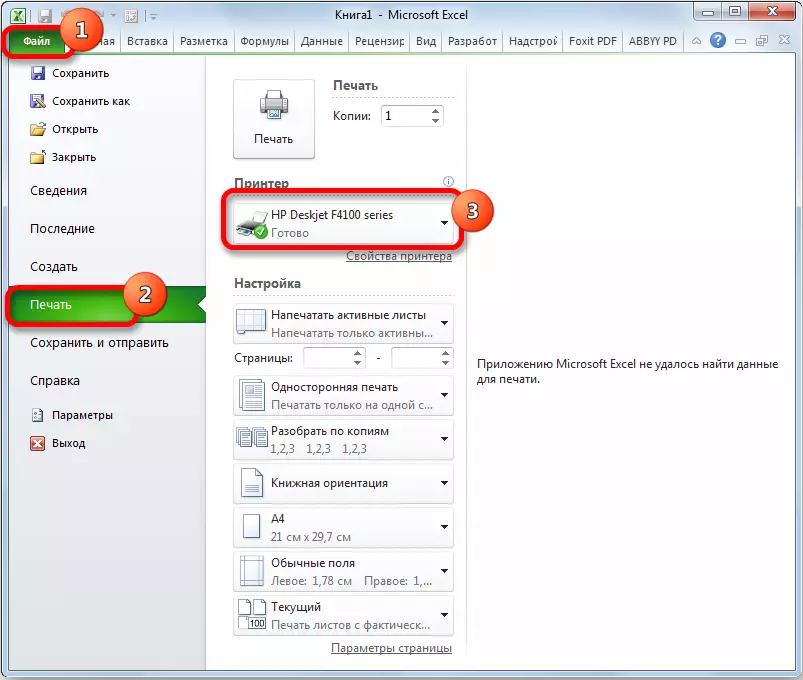
Amma ko da an nuna na'urar daidai, ba ta tabbatar da cewa an haɗa shi ba. Wannan gaskiyar tana nufin kawai cewa an saita ta dace a cikin shirin. Saboda haka, kafin bugu, tabbatar cewa an kunna firintar a kan hanyar sadarwa kuma an haɗa shi zuwa kwamfutar ta hanyar sadarwa ko kuma hanyoyin sadarwa marasa waya.
Hanyar 1: buga duk takardar
Bayan an bincika haɗin, zaku iya fara buga abin da ke cikin fis. Hanya mafi sauki don buga takaddar gaba ɗaya. Daga wannan zamu fara.
- Je zuwa shafin "fayil".
- Bayan haka, muna matsawa zuwa sashin "Buga" ta danna abun da ya dace a cikin menu na hagu na bude taga.
- Taga bugu ya fara. Bayan haka, je zuwa zabin na'urar. Dole ne filin firinta "ya nuna sunan wannan na'urar da kuka shirya buga. Idan aka nuna sunan wani firintar a wurin, kuna buƙatar danna shi kuma zaɓi zaɓi don gamsar da ku daga jerin zaɓi.
- Bayan haka, muna matsawa zuwa saitunan saiti a ƙasa. Tunda muna buƙatar buga duk abubuwan da ke cikin fayil ɗin, danna filin farko kuma zaɓi littafin "abu daga jerin.
- A cikin filin na gaba, zaku iya zaɓar daidai wane nau'in bugawa shine samar da:
- Hatimi daya gefen;
- Sau biyu tare da wani juyin mulki dangi da dangi;
- Sau biyu tare da juyin mulkin ya danganta ga ɗan gajeren gefen.
Ya riga ya zama dole don zabar takamaiman burin, amma tsoho shine zaɓi na farko.
- A wani lokaci na gaba, ya zama dole don zaɓar, watsar da kayan m akan kwafin ko a'a. A cikin farko idan, idan ka buga a 'yan kofe na wannan daftarin aiki, nan da nan a kan hatimi zai je duk da zanen gado domin: na farko kwafin, sa'an nan na biyu, da dai sauransu A cikin shari'ar ta biyu, firintar zata buga duk lokutan takardar farko na dukkan kofen a lokaci guda, sannan na biyu, da sauransu. Wannan sigar tana da amfani musamman idan mai amfani ya kwafi kofe yawancin kofe na takaddar, kuma zai rage yawan abubuwan da ta gabata. Idan ka buga kwafin guda daya, wannan saitin yana da matukar amfani ga mai amfani.
- Wani muhimmin saiti shine "ja-gora". Wannan filin an ƙaddara a cikin abin da ja-goranci zai buga: a cikin littafin ko a cikin shimfidar wuri. A cikin akwati na farko, tsawo na takardar ya fi faɗinta. Tare da hangen nesa na wuri, nisa ya fi tsayi girma.
- Yankin mai zuwa yana bayyana girman takardar buga. Zabi wannan sharudda, da farko, ya dogara da girman takarda da kuma karfin firintar. A mafi yawan lokuta, ana amfani da tsarin A4. An saita ta a cikin saitunan tsoho. Amma wani lokacin dole ne ka yi amfani da sauran samarwa.
- A cikin filin na gaba, zaku iya saita girman filin. Ta hanyar tsohuwa, "filayen na al'ada" suna aiki. A lokaci guda na saitunan, girman filayen babba da ƙananan shine 1.91 cm, dama da hagu - 1.78 cm. Bugu da ƙari, yana yiwuwa a shigar da nau'ikan masu girma dabam:
- Fadi;
- Kunkuntar;
- Darajar al'ada.
Hakanan, girman filin za a iya saita shi da yadda za mu yi wannan zamuyi magana da ƙasa.
- A cikin filin na gaba, an saita ganye na ganye. Akwai irin waɗannan zaɓuɓɓuka don zaɓin wannan siga:
- Yanzu (Buga na zanen gado tare da girman ainihi) - ta hanyar tsohuwa;
- Shigar da takardar don shafi ɗaya;
- Shigar da duk ginannun ginshiƙai na shafi ɗaya.
- AISE duk Lines a kowane.
- Bugu da kari, idan kana son saita sikelin da hannu ta hanyar tantance takamaiman ƙa'idodi, zaka iya amfani da saitunan da ke sama, zaka iya shiga cikin "seting na tsari mai tsari".
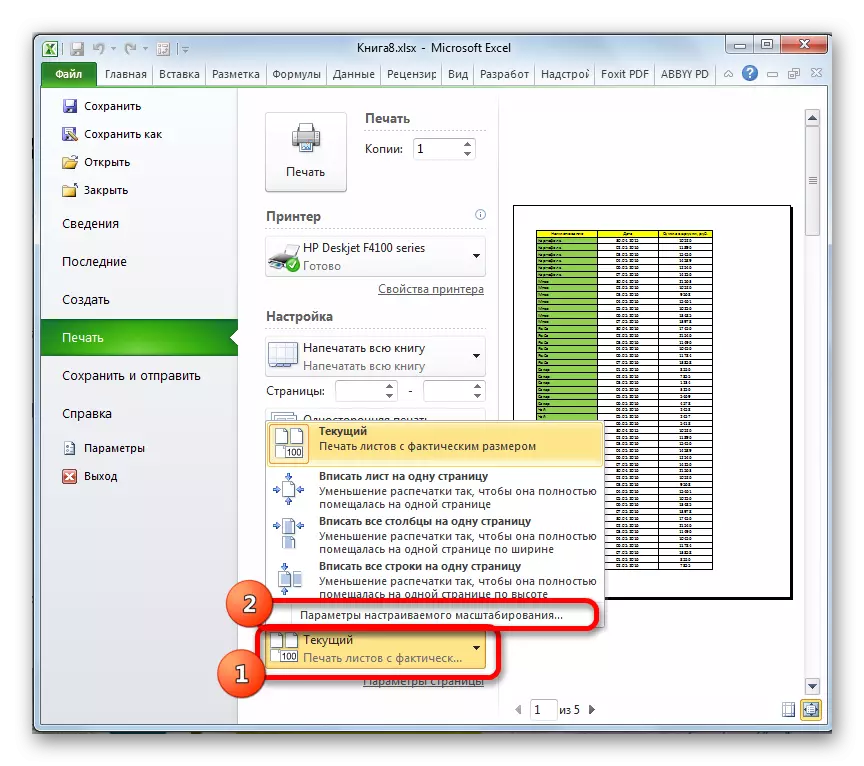
A matsayinka na zaɓi na zaɓi, zaku iya danna cikin rubutun "Saitunan shafin", wanda yake a kasan a ƙarshen jerin jerin saiti.
- Tare da kowane ɗayan ayyukan da ke sama, je zuwa taga, mai suna "sigogi shafi". Idan a cikin saitunan da ke sama yana yiwuwa a zaɓi tsakanin zaɓuɓɓukan da aka riga aka shirya don saiti, to mai amfani anan yana da ikon saita nuni da takaddar, saboda abin da yake so.
A cikin shafin farko na wannan taga, wanda ake kira "Shafin", zaku iya daidaita sikelin ta hanyar tantance ainihin daidai gwargwado a cikin kashi, girman takarda (tsoho 600 DPI).
- A cikin filin "filayen", ingantaccen saiti na filayen ana yin su. Ka tuna, mun yi magana game da wannan damar da kadan. Anan zaka iya tantance daidai, wanda aka bayyana a cikakkun abubuwa, sigogi na kowane filin. Bugu da kari, zaka iya sanya a kwance a kwance ko a tsaye.
- A cikin shafin mai sarrafawa, zaka iya ƙirƙirar ƙafa kuma saita wurinsu.
- A cikin "takardar", zaku iya saita nuni na kirtani na ƙarshen ƙarshen, wato, irin waɗannan layukan da za a buga a kowane takaddun a wani wuri. Bugu da kari, zaka iya saita jerin abubuwan da za a firinta zuwa firinta. Hakanan yana yiwuwa a buga grid na takardar, wanda ba a buga ta tsohuwa, taken sigogi da ginshiƙai ba, da wasu sauran abubuwan.
- Bayan an gama duk saiti a cikin shafin "Saitunan Page" taga, kar ka manta da danna maɓallin "Ok" a cikin ƙananan sashinsa don ya cece su don yin amfani da.
- Komawa zuwa sashin "Buga" na fayil ɗin fayil. A gefen dama na taga wanda ya buɗe taga shine yankin da ke samarwa. Yana nuna wani sashi na takaddar da aka nuna akan firinta. Ta hanyar tsoho, idan baku yin ƙarin canje-canje a cikin saitunan, ya kamata a nuna duk abubuwan da ke cikin fayil ɗin a kan buga, wanda ke nufin cewa ya kamata a nuna duk takaddun da ya kamata a nuna duka takaddar yankin. Don tabbatar da cewa zaku iya gungurawa cikin katangar gungurawa.
- Bayan saitunan da kayi la'akari kana buƙatar shigar an nuna, buga "Buga" sashen sashen "fayil" sashen sashen suna ɗaya sunan.
- Bayan haka, duk abinda ke ciki za a buga fayil ɗin a firintar.
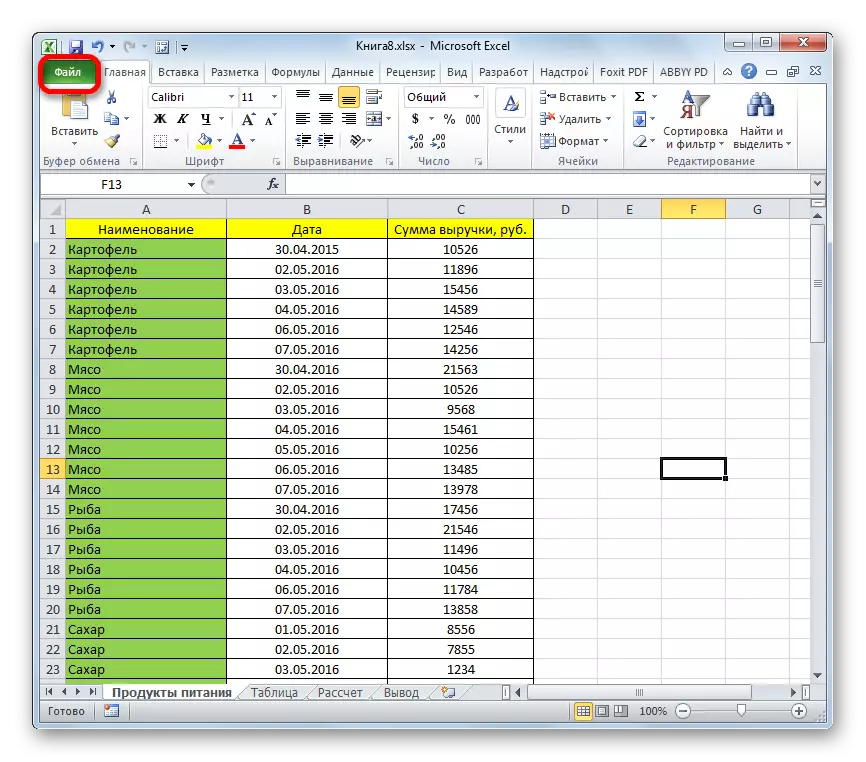
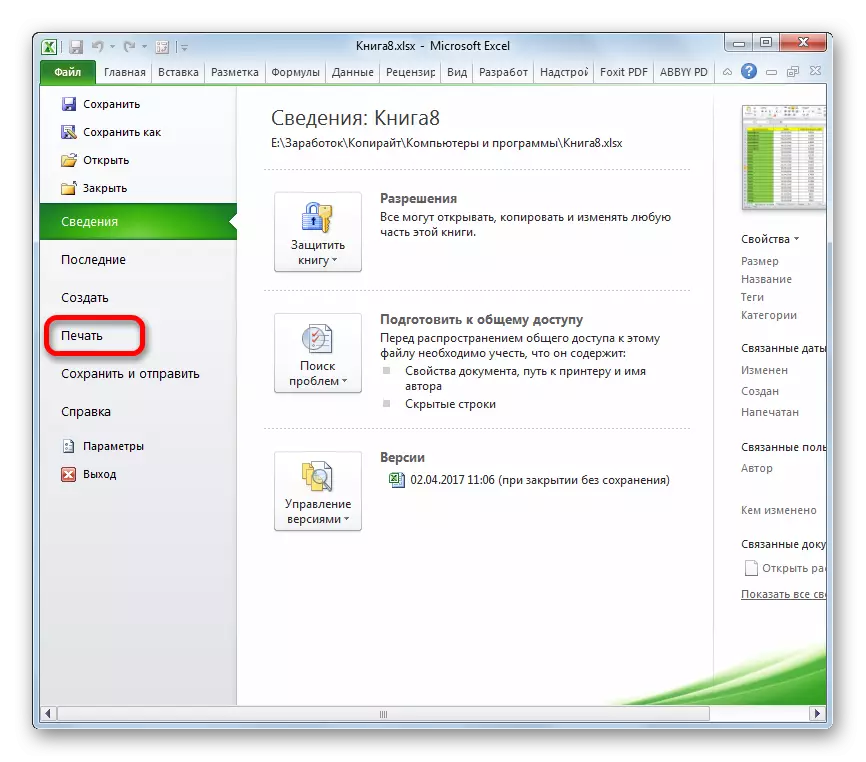
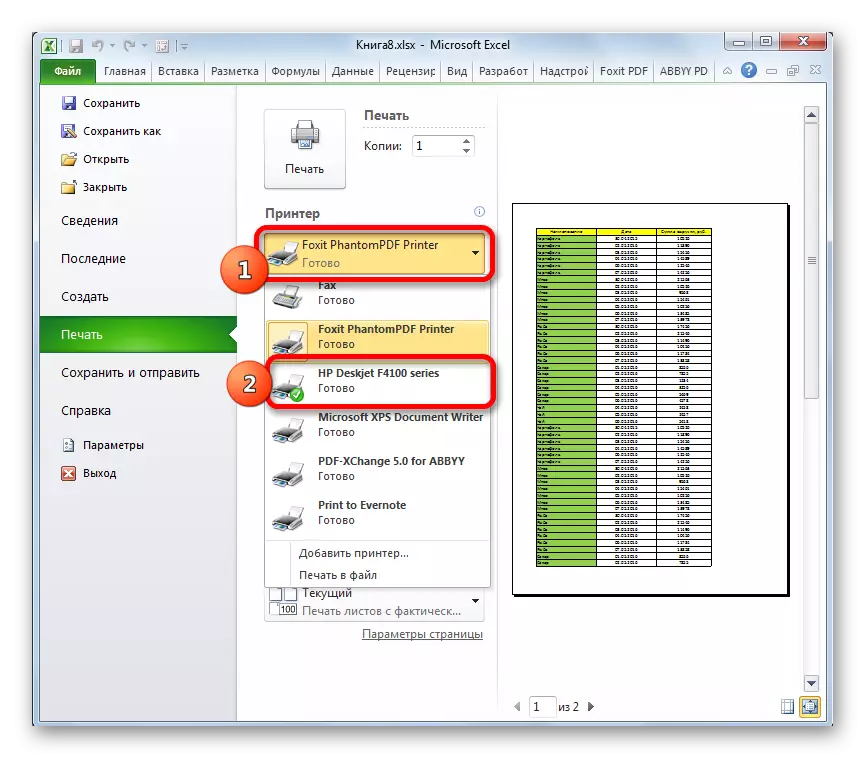
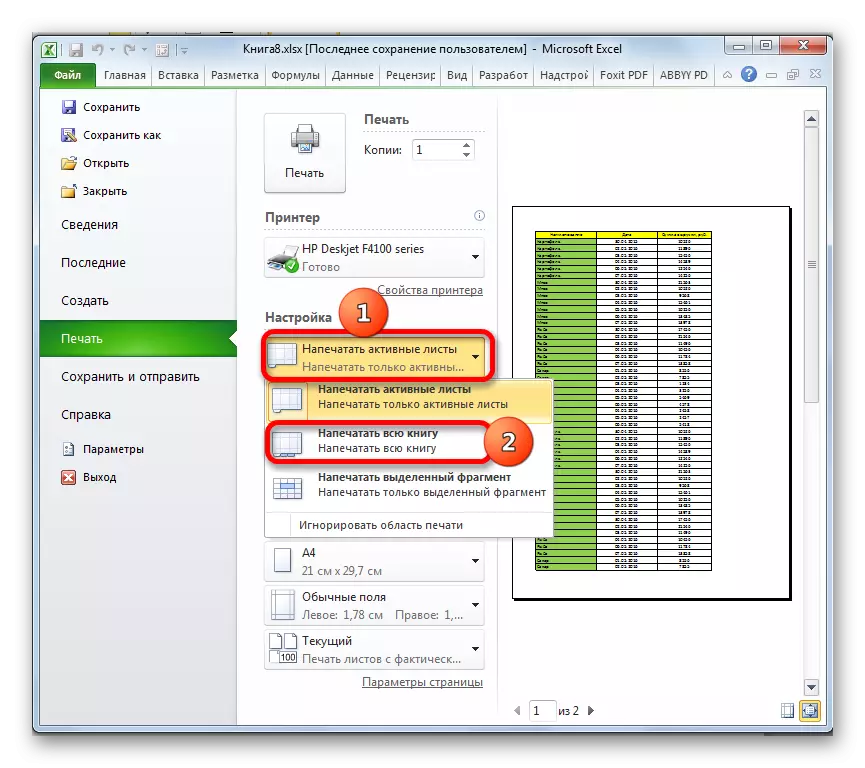
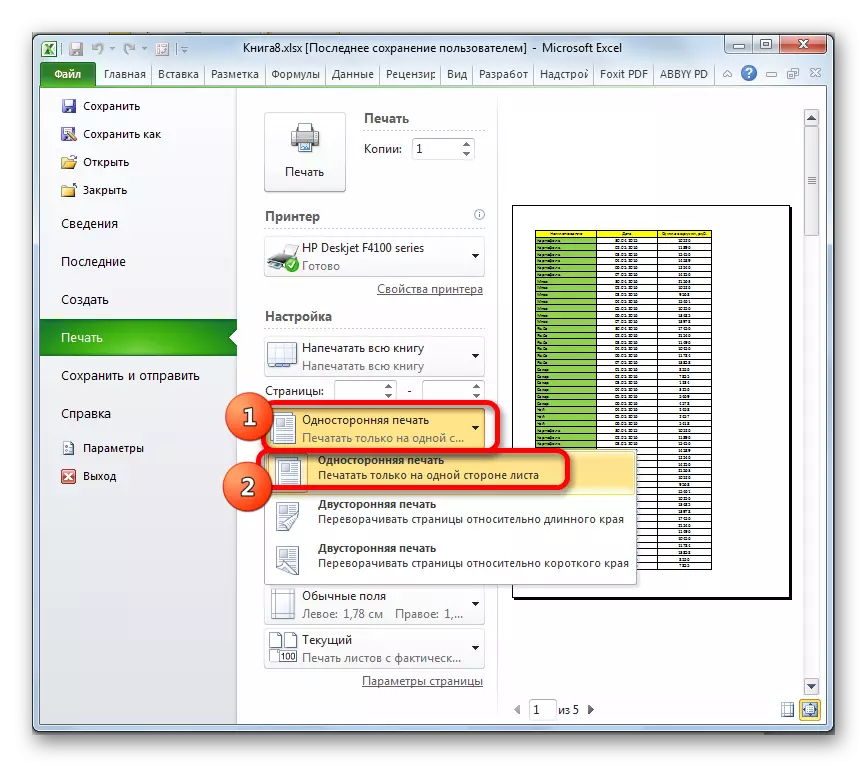
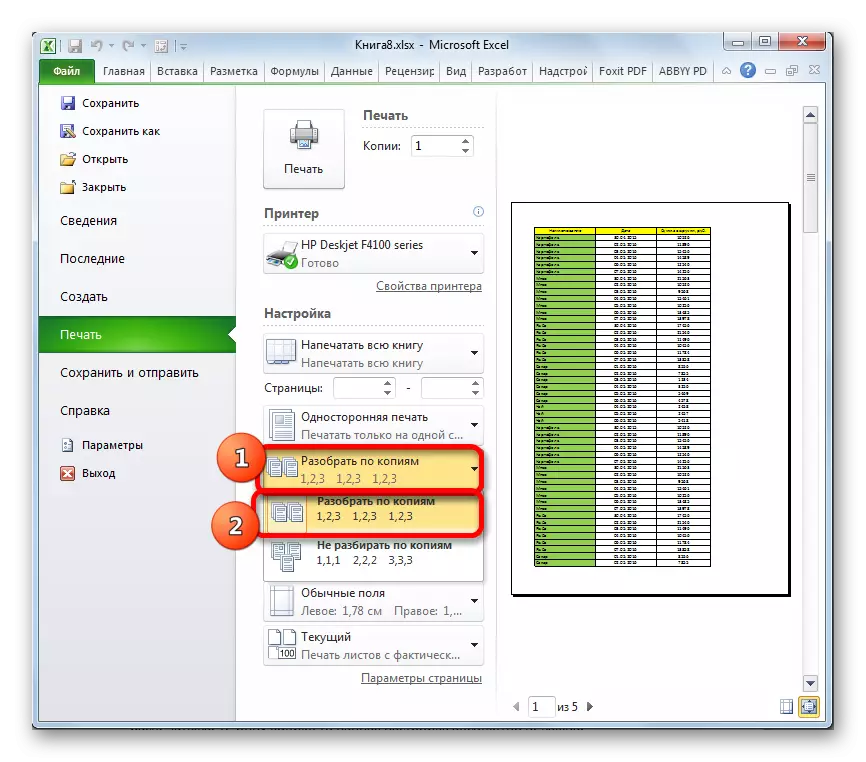
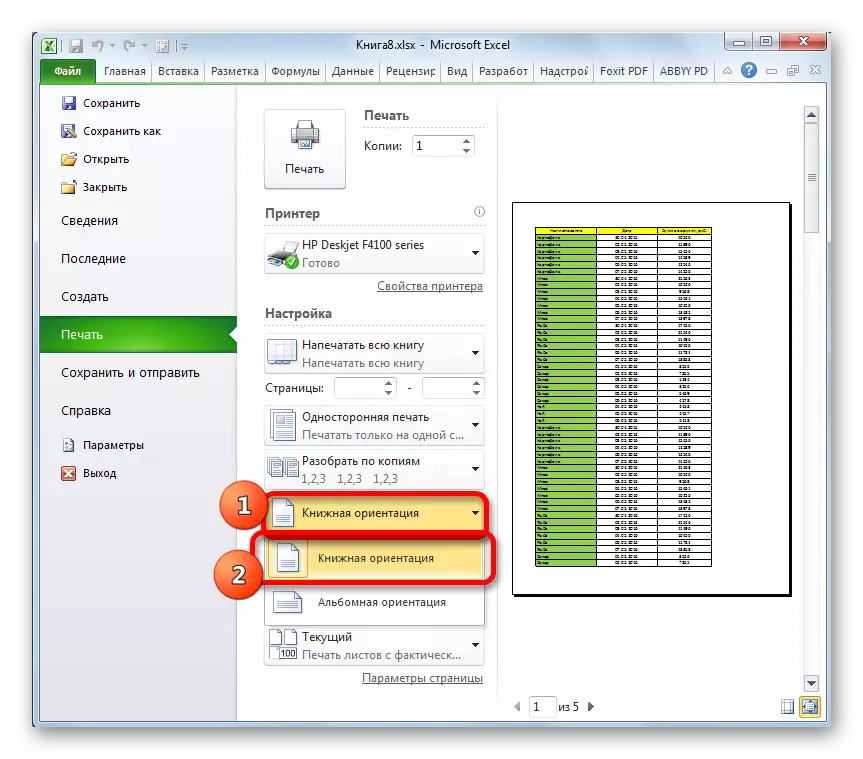
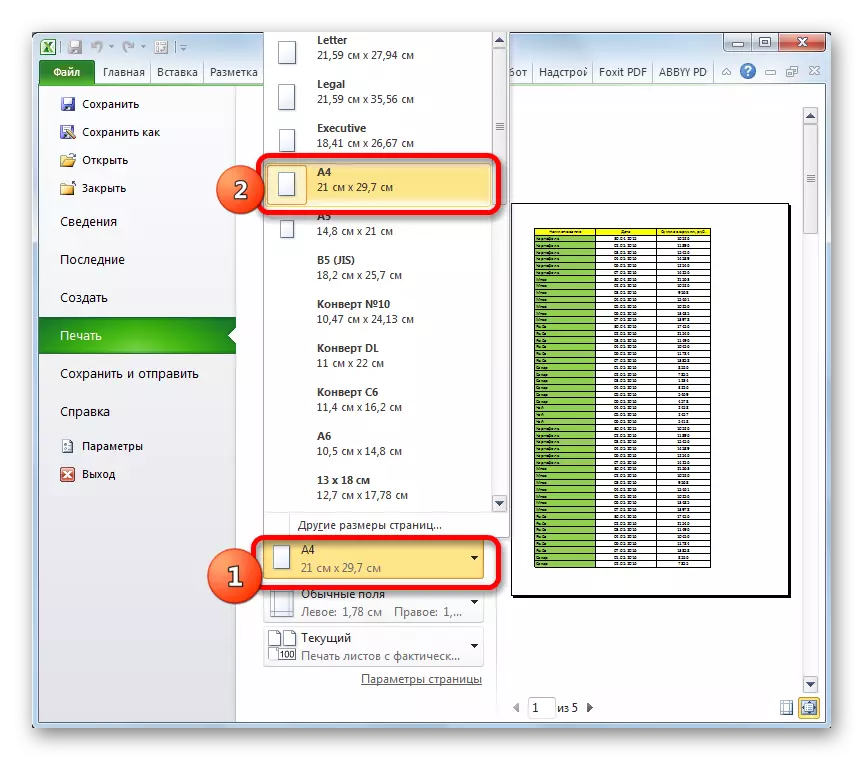
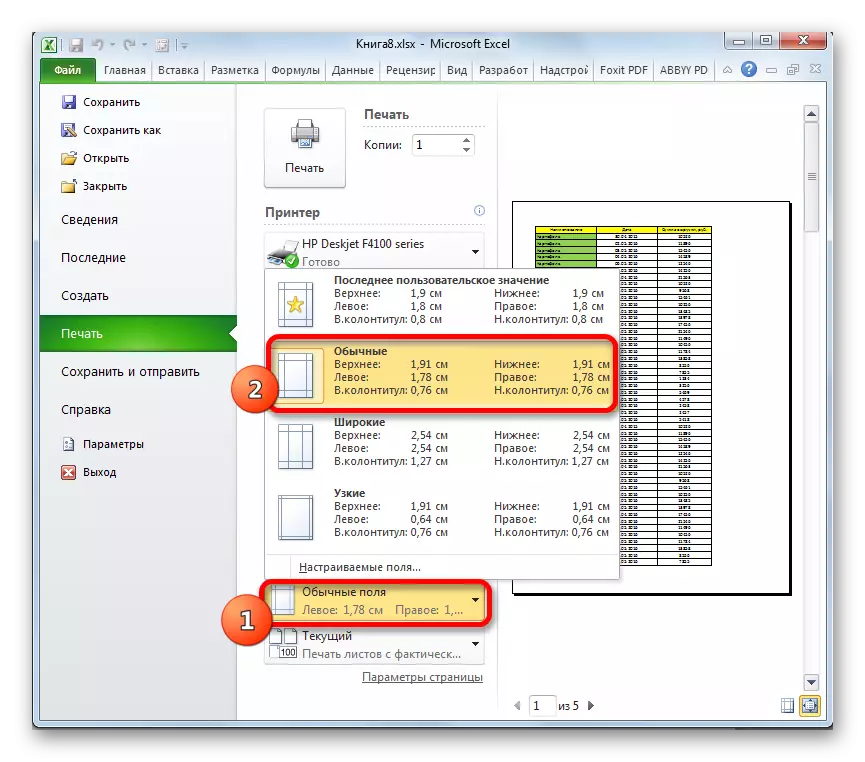
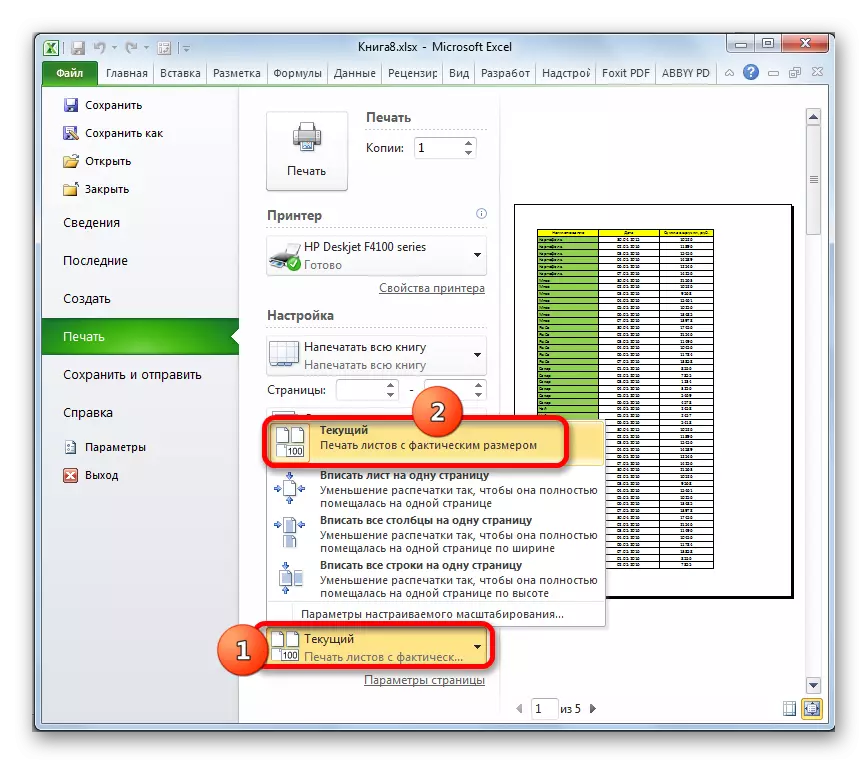
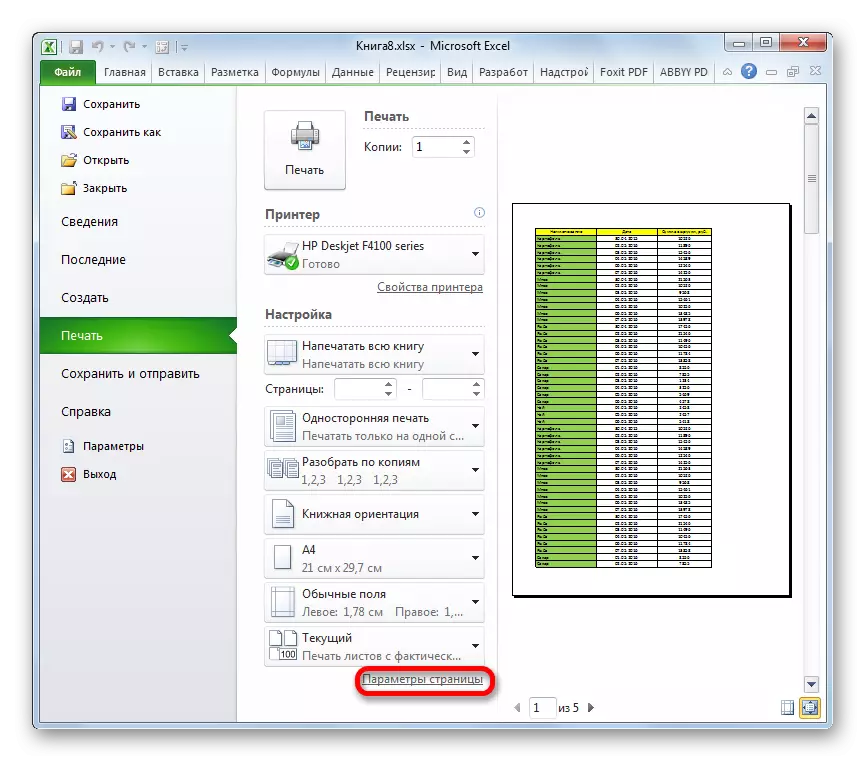
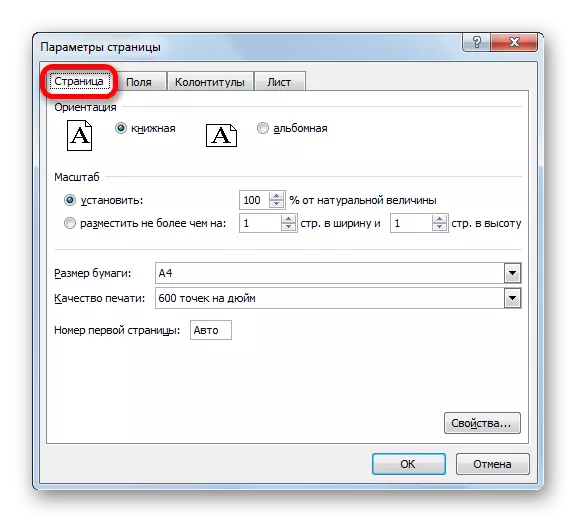

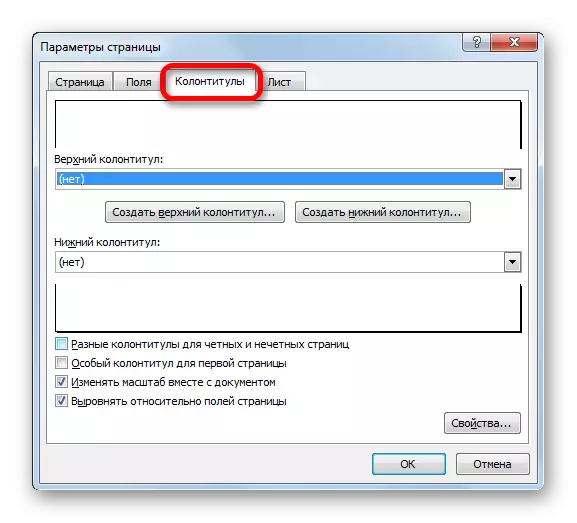
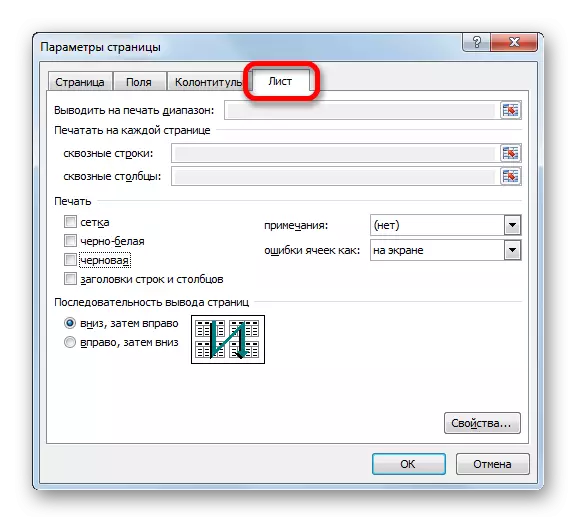
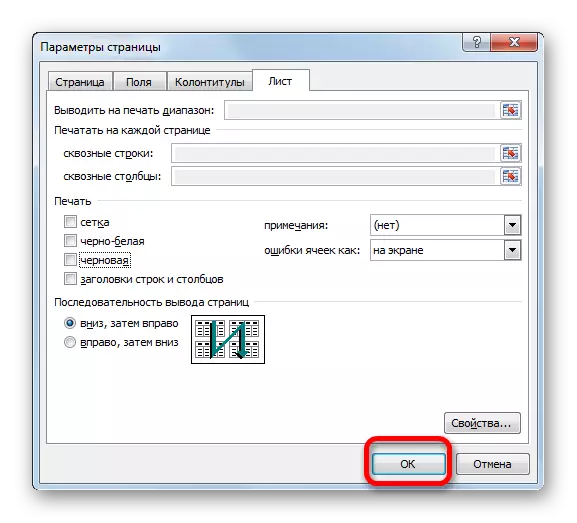
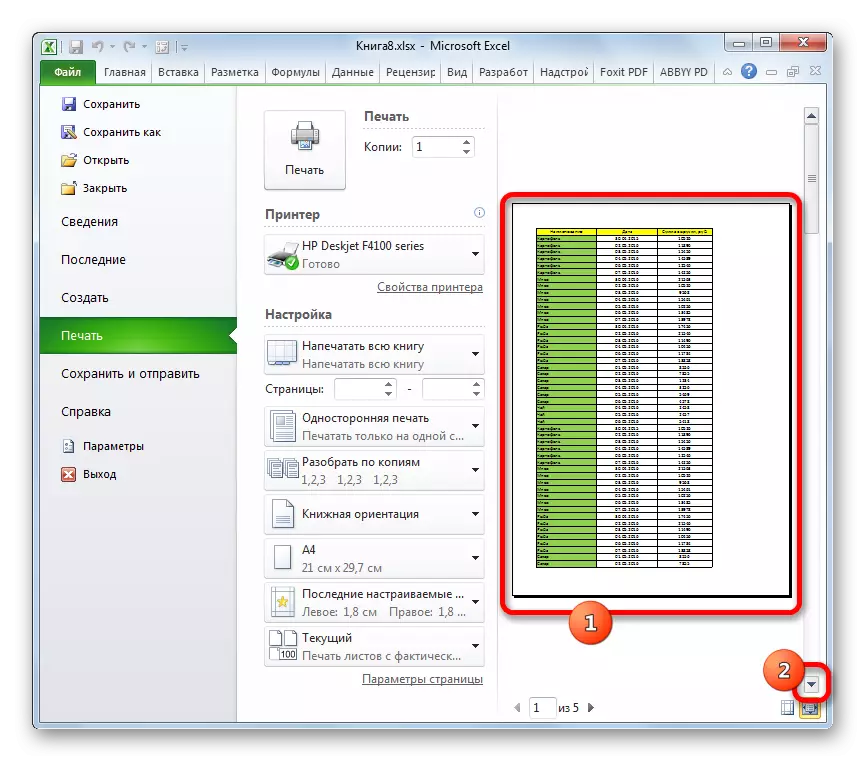
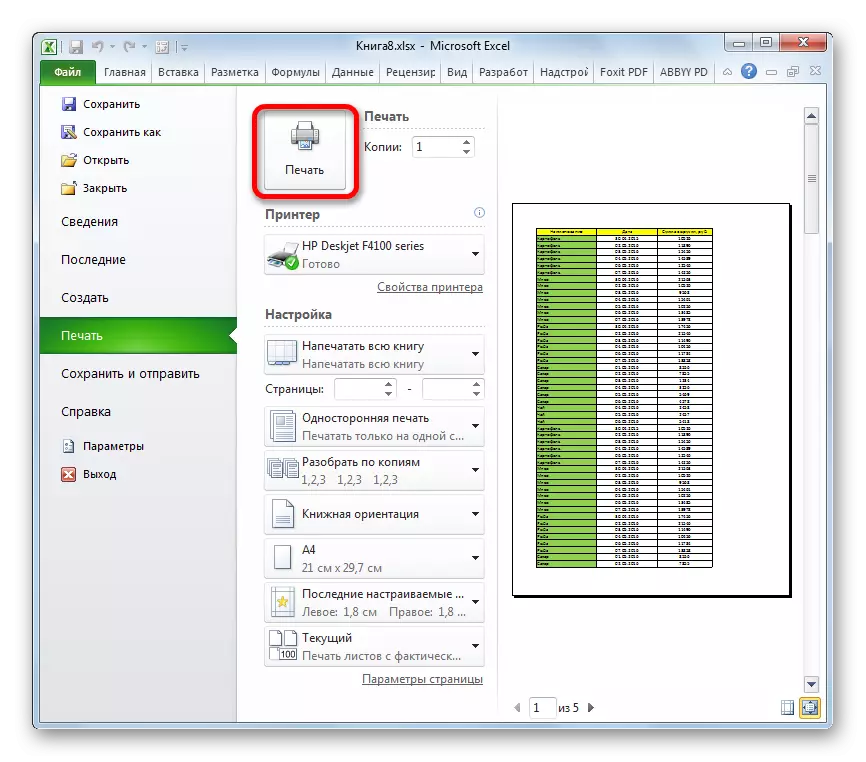
Akwai wani madadin saitunan buga. Ana iya yi ta zuwa "shafin Markup" shafin. Gudanar da ɗab'in bugawa yana cikin "sigogi na shafi". Kamar yadda kake gani, kusan suna cikin shafin "Fayil" shafin kuma ana sarrafa su ta hanyar ka'idodi ɗaya.
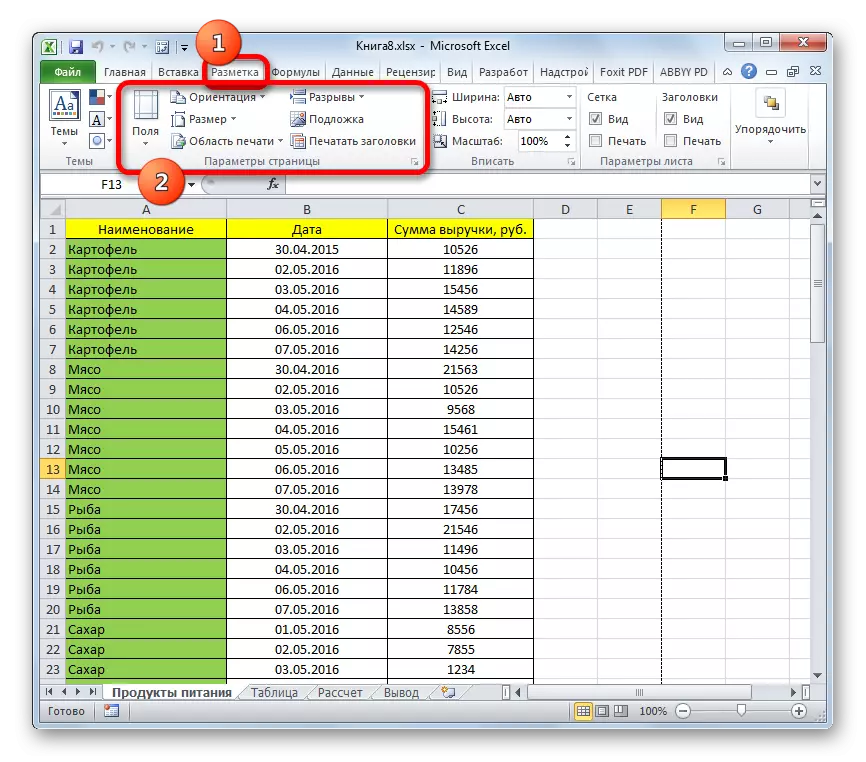
Don zuwa sigogin shafin "taga, danna kan gunkin a cikin wani nau'in kibiya a cikin ƙananan kusurwar dama na wannan toshe.
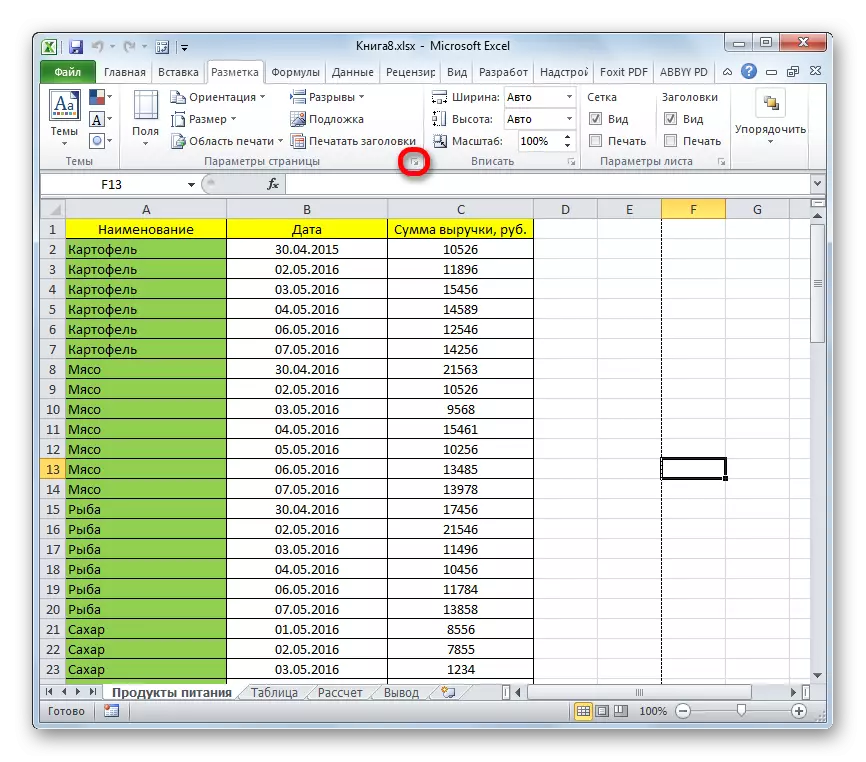
Bayan haka, taga samfurin da aka saba da shi za a ƙaddamar da su, wanda zaku iya yin ayyuka a kan algorithm na sama.
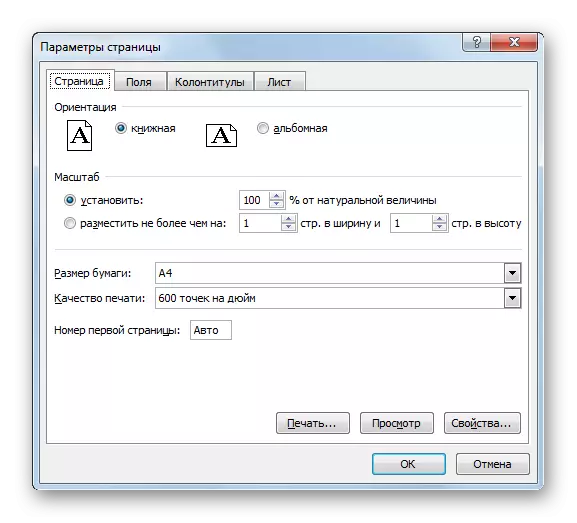
Hanyar 2: Buga na kewayon shafin
A sama, mun dube yadda za mu kafa buga littafin a matsayin baki ɗaya, kuma yanzu bari mu kalli yadda ake yin shi don abubuwa mutum idan ba mu son buga dakaru.
- Da farko dai, muna buƙatar sanin waɗanne shafuna akan asusun dole ne a buga. Don aiwatar da wannan aikin, je zuwa yanayin shafin. Ana iya yin wannan ta danna maɓallin "Shafin shafin" wanda aka sanya akan sandar matsayin a sashinsa na dama.
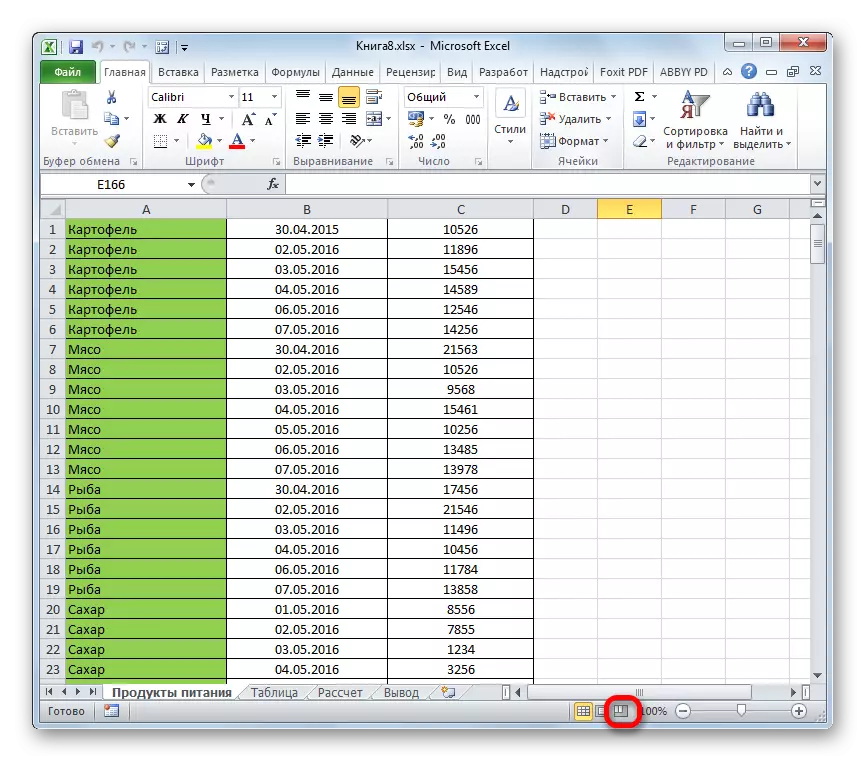
Akwai kuma wani bambance na canji. Don yin wannan, kuna buƙatar motsawa cikin shafin "Duba". Next, danna kan maɓallin "Yanayin shafin", wanda aka sanya a kan tef a cikin maɓallin "littafin duba" toshe.
- Bayan haka, an fara yanayin binciken daftarin aiki. Kamar yadda kake gani, an rabu da juna tare da iyakokin da aka yi, kuma adadinsu yana bayyane ne akan bangon. Yanzu kuna buƙatar tuna da lambobin waɗancan shafukan da muke zuwa bugawa.
- Kamar yadda yake a zamanin da ya gabata, zamu matsa zuwa shafin "fayil". Sannan je zuwa sashin "Buga".
- A cikin saiti akwai filaye biyu ". A filin farko, ka saka shafin farko na kewayon da muke son bugawa, kuma a karo na biyu - na ƙarshe.
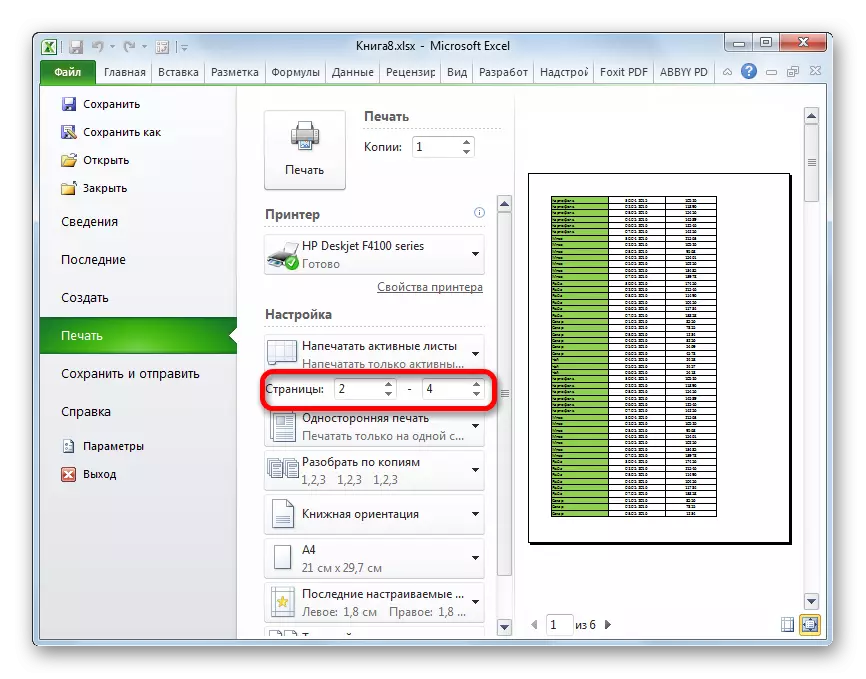
Idan kana buƙatar buga shafi ɗaya kawai, sannan a cikin bangarorin da kuke buƙata don tantance lambar.
- Bayan haka, idan ya cancanta, duk saitunan game da abin da tattaunawar ta kusan amfani da hanyar 1. Ta danna maɓallin "Buga".
- Bayan haka, buga buga kewayon shafin da aka kayyade ko takardar shayi da aka ƙayyade a saitunan.
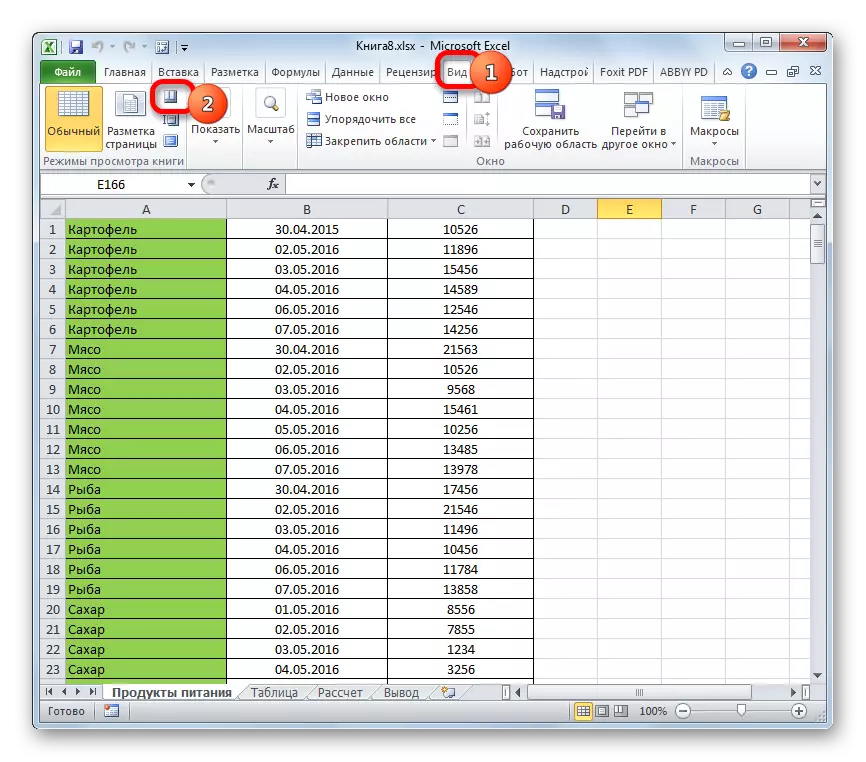
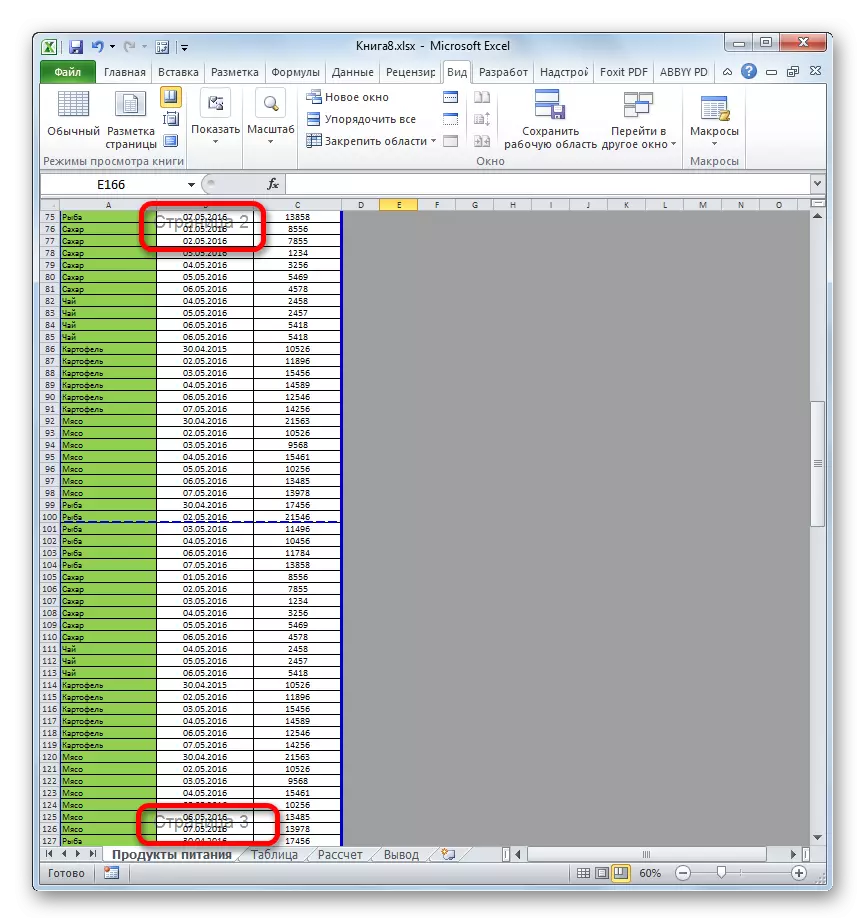
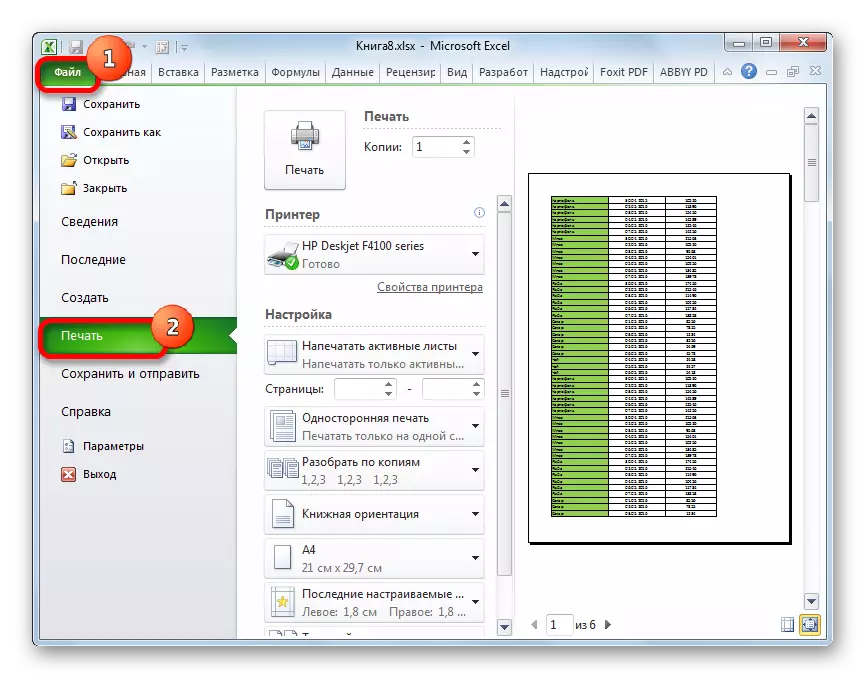
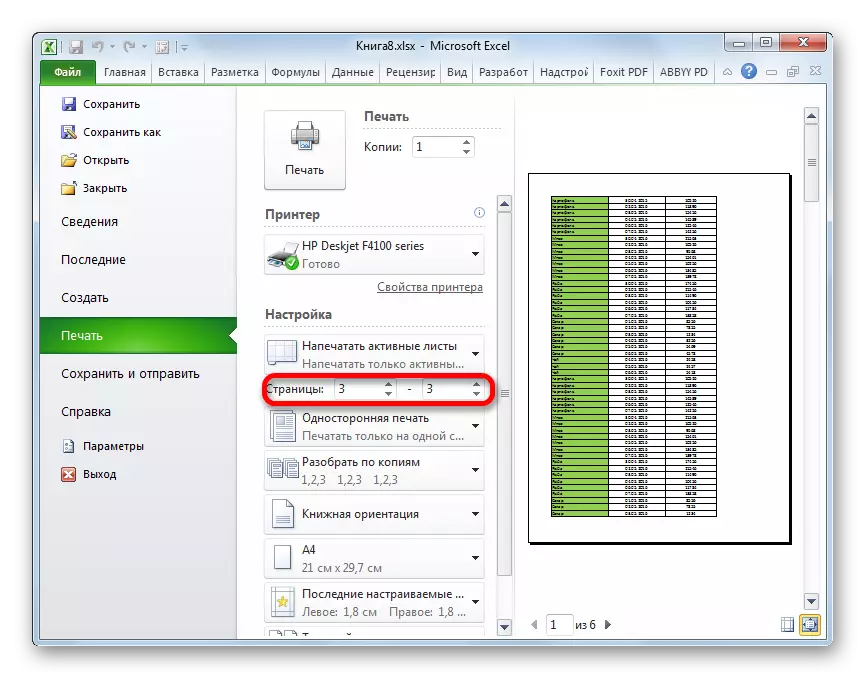
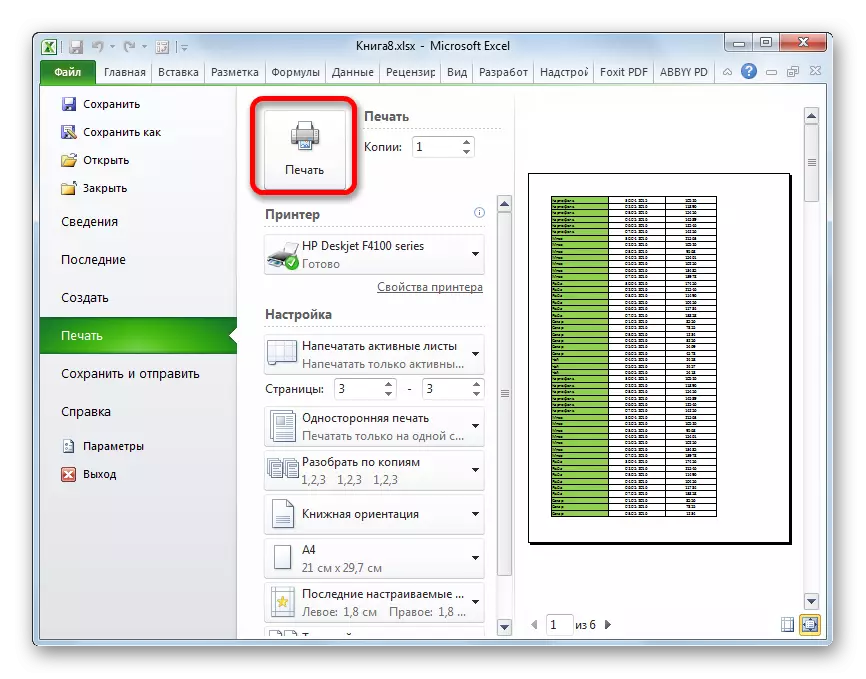
Hanyar 3: Buga shafukan mutum
Amma idan kuna buƙatar buga rubutu ɗaya, amma shafuka da yawa ko zanen gado da yawa? Idan a cikin kalmomin zanen gado da kewayon za a iya saita ta wakafi, to, babu irin wannan zabin a cikin hijira. Amma har yanzu akwai hanyar fita daga wannan halin, kuma ya ƙunshi cikin kayan aiki da ake kira "Yankin Bugun".
- Je zuwa yanayin shafin Excel a ɗayan waɗannan hanyoyin ne game da abin da tattaunawar ta gabata. Bayan haka, maɓallin linzamin kwamfuta na hagu na hagu kuma yana kwance kewayon waɗancan shafukan da za su buga. Idan kana buƙatar zaɓar babban kewayon, sannan ka danna nan da nan ta hanyar babba (tantanin halitta), sannan ka je kewayon karshe na kewayon hagu tare da maɓallin motsi na hagu. Ta wannan hanyar, yawancin shafuka masu gudana suna iya yin alama. Idan muka ce, banda, suna son buga da dama wasu jeri ko zanen gado, muna samar da zaɓi na zanen gado da ke so tare da maɓallin Ctrl. Don haka, dukkanin abubuwan da ake buƙata za su buga.
- Bayan haka, mun ƙaura zuwa shafin "Page Markup". A cikin sigogin shafin "Toolbar a tef danna kan maɓallin" Buga na Buga. Sannan karamin menu ya bayyana. Zabi a ciki abu "saita".
- Bayan haka, ayyukan sake zuwa shafin "fayil" shafin.
- Na gaba, matsa zuwa sashin "Buga" sashe.
- A cikin saiti a cikin filin da ya dace, zaɓi zaɓi "Buga zaɓaɓɓen yanki".
- Idan ya cancanta, muna kuma samar da wasu saiti waɗanda aka bayyana daki-daki a cikin hanyar 1. Bayan haka, a cikin shirye-shiryen, muna kallon abin da ake nunawa. Dole ne kawai cewa wadancan gutsuttsarin da muka kasafta mu a matakin farko na wannan hanyar.
- Bayan duk saitunan an shiga kuma a cikin daidaitawar nuni, ana gani a cikin samfotin samfoti, danna maɓallin "Buga" Buga ".
- Bayan wannan aikin, dole ne a buga zanen gado da aka zaɓa a kan firintar da aka haɗa da kwamfutar.
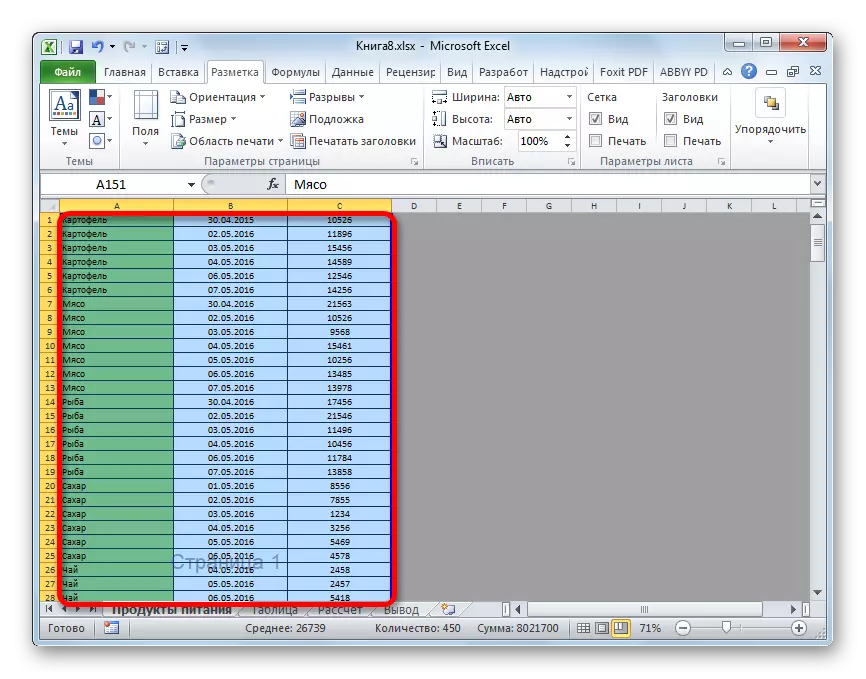
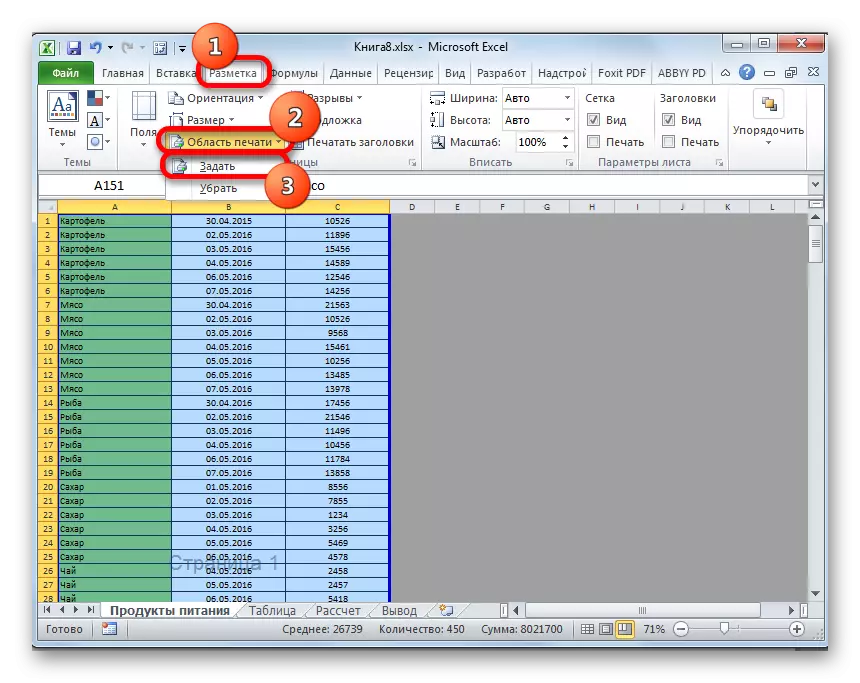
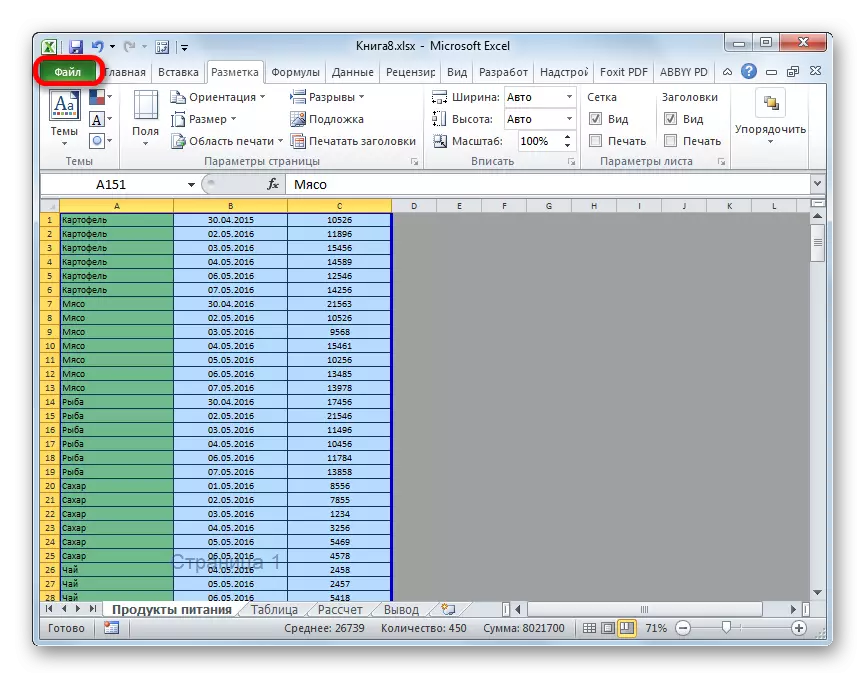
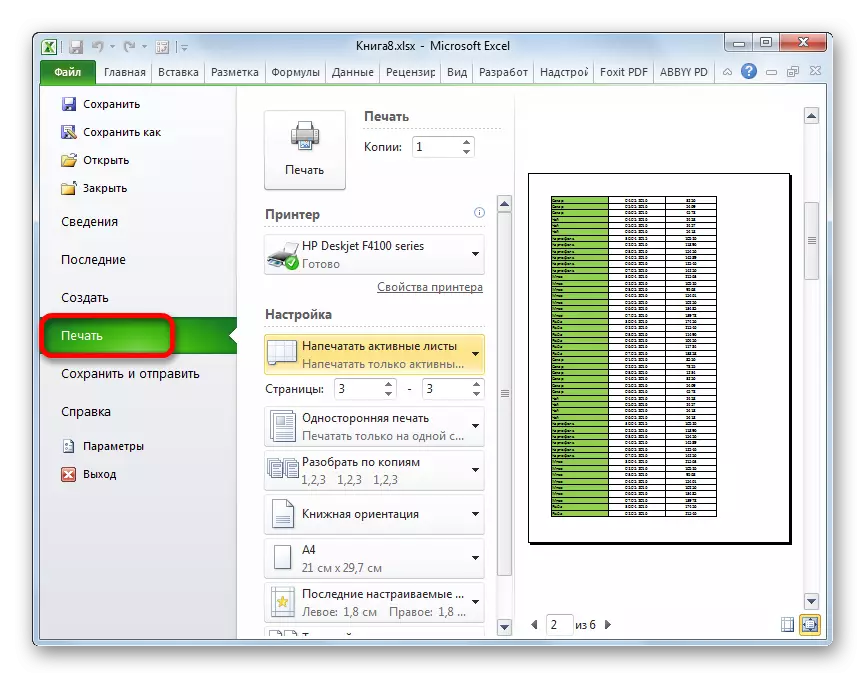
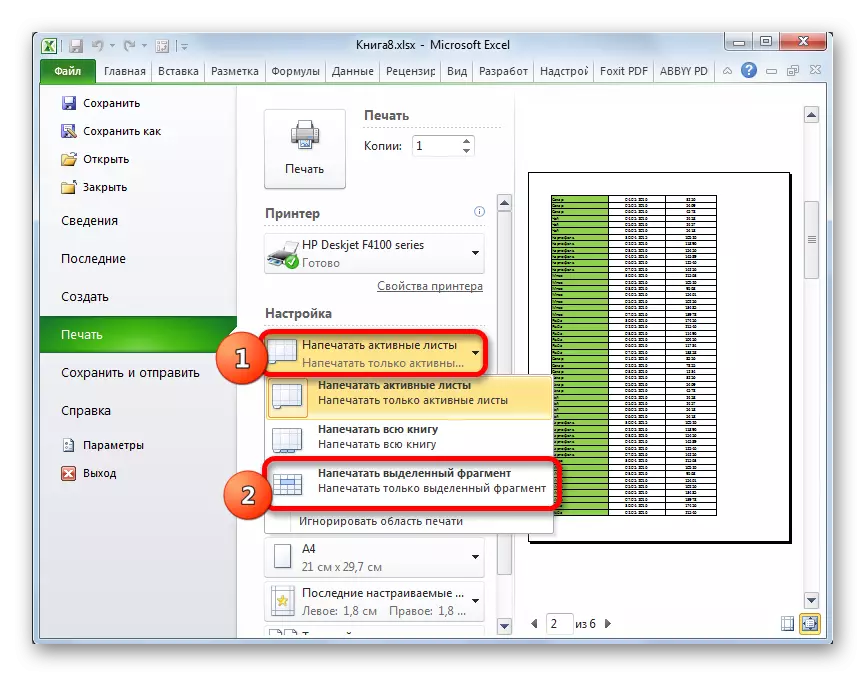
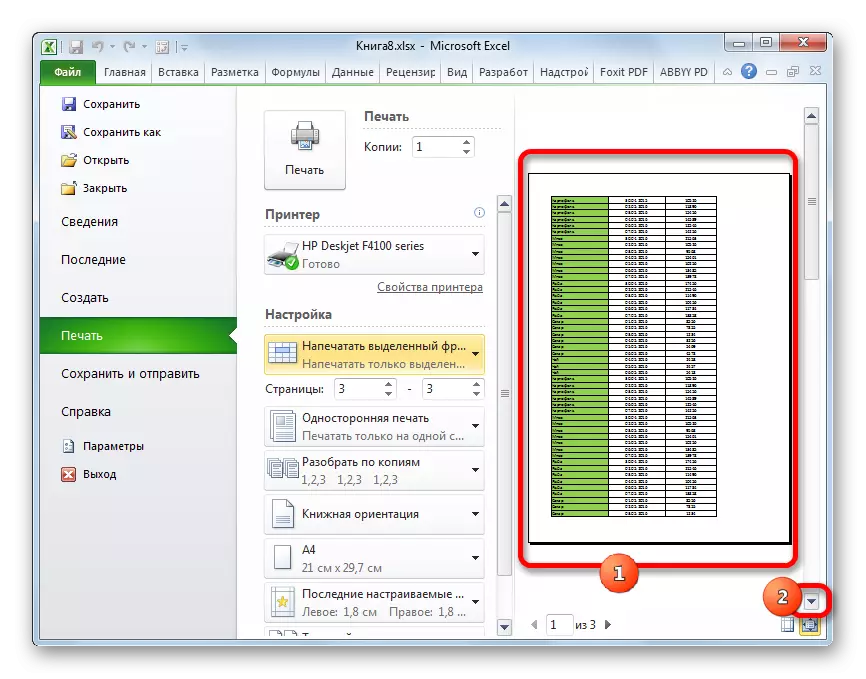
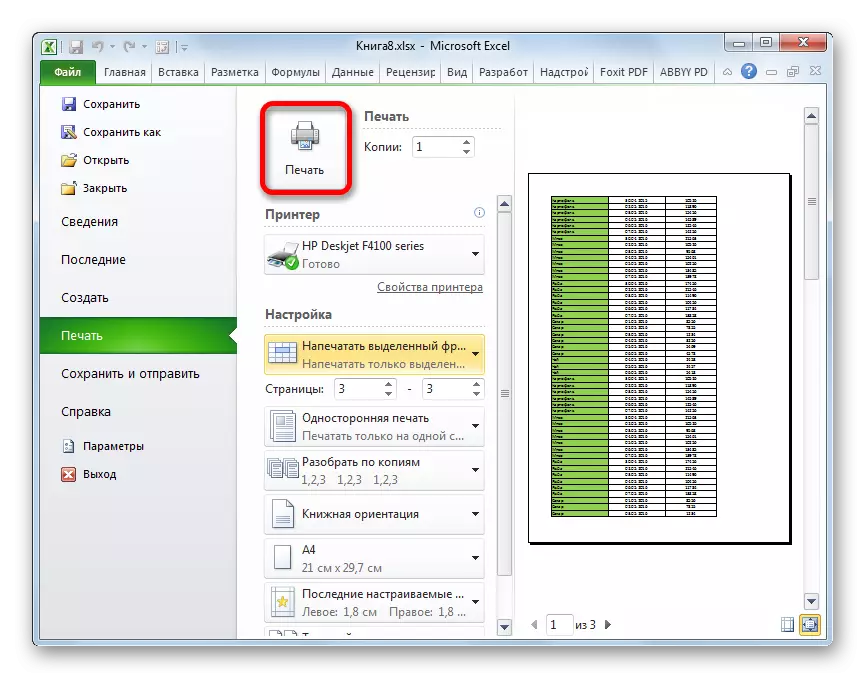
Af, a cikin hanyar, ta hanyar saita yankin zaɓi, zaku iya buga yanki ba kawai zanen gado, amma kuma raba nau'ikan sel ko tebur a cikin takardar sel ko tebur a cikin takardar sel. Ka'idar kasawa ya kasance iri ɗaya kamar yadda yake cikin lamarin da aka bayyana a sama.
Darasi: Yadda za a kafa yankin Buga a Excel 2010
Kamar yadda kake gani, don daidaita buga buga abubuwan da ake so a cikin Foreved a cikin Forevel a cikin abin da kuke so, kuna buƙatar tinker kaɗan. Polbie, idan kuna buƙatar buga duk takardar, amma idan kuna buƙatar buga abubuwa daban (jere, zanen gado, da sauransu), sannan matsaloli suka fara. Koyaya, idan kun saba da dokokin Takaddun Takaddun Takaddun wannan shafin, zaku iya samun nasarar magance aikin. Da kyau, kuma game da yadda za a warware, musamman, amfani da shigarwa yankin ɗab'in, wannan labarin ya faɗi.
